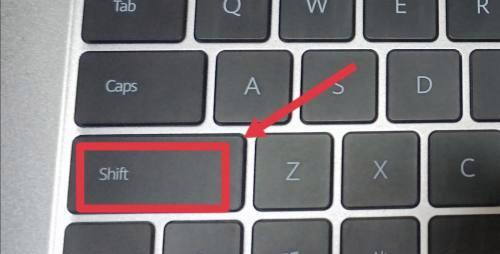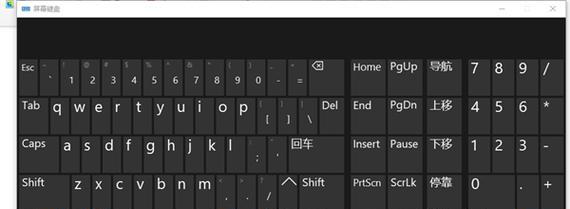电脑无声问题的快速解决步骤是什么?
- 家电维修
- 2025-03-19
- 26
电脑无声问题对于用户来说,不仅影响日常使用,还可能对工作产生重要影响。此问题可能是由驱动程序问题、硬件故障或设置不当等多种因素引起的。本文将为您提供一系列快速解决电脑无声问题的详细步骤,帮助您迅速定位问题所在,并恢复电脑的音频输出功能。
一、检查电脑音量和静音设置
在开始深入排查之前,首先要检查一些基础且容易忽视的设置:
1.确认电脑音量未被静音:请检查电脑右下角的音量图标,确保没有被静音,同时调高音量。
2.检查扬声器或耳机是否正确连接:确保扬声器或耳机已正确连接至电脑,并且音箱有电或耳机未损坏。
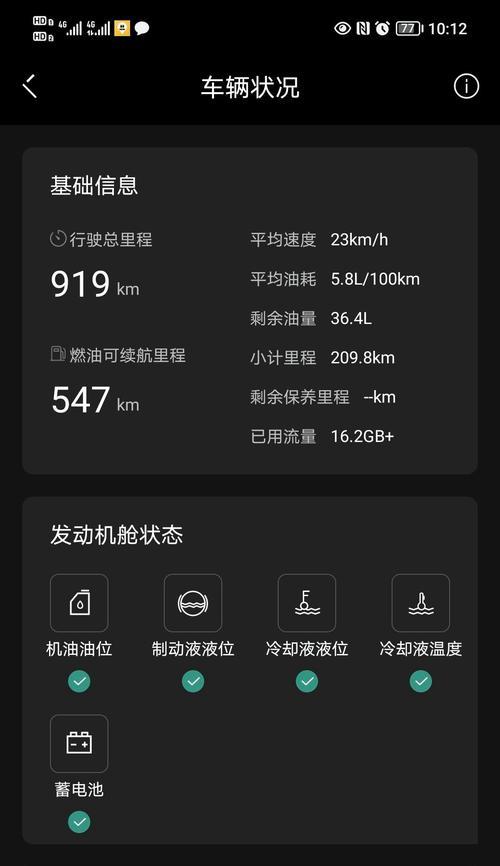
二、检查音频服务是否正常运行
1.运行音频服务检查:按下`Win+R`键,输入`services.msc`,然后按回车。在服务列表中找到与音频相关的服务(如WindowsAudio和WindowsAudioEndpointBuilder),确保这些服务已经启动,如果没有,右键点击选择“启动”。
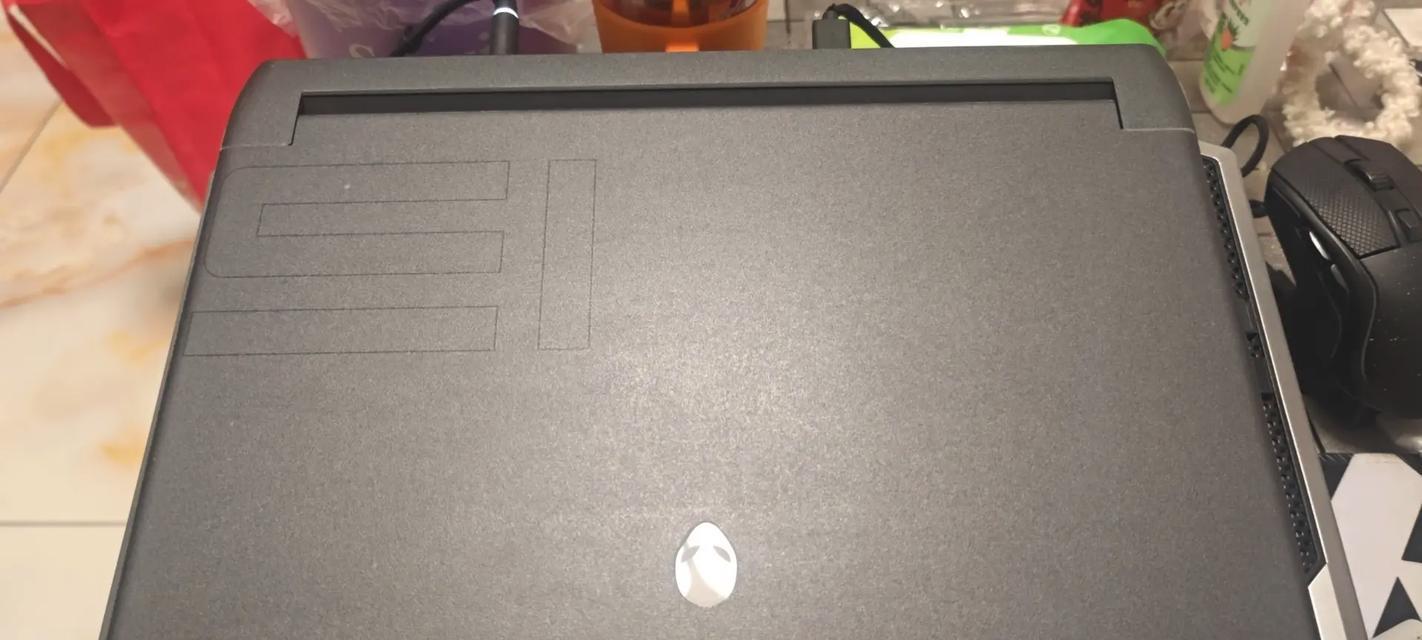
三、更新或重新安装声卡驱动程序
驱动程序的问题是导致声卡无声的常见原因。
1.更新驱动程序:打开设备管理器(按`Win+X`,选择“设备管理器”),找到“声音、视频和游戏控制器”,右键点击声卡设备并选择“更新驱动程序”来自动搜索更新。
2.卸载后重新安装:如果更新无效,您可以先卸载声卡驱动程序,之后重新启动计算机并让系统自动重新安装驱动。
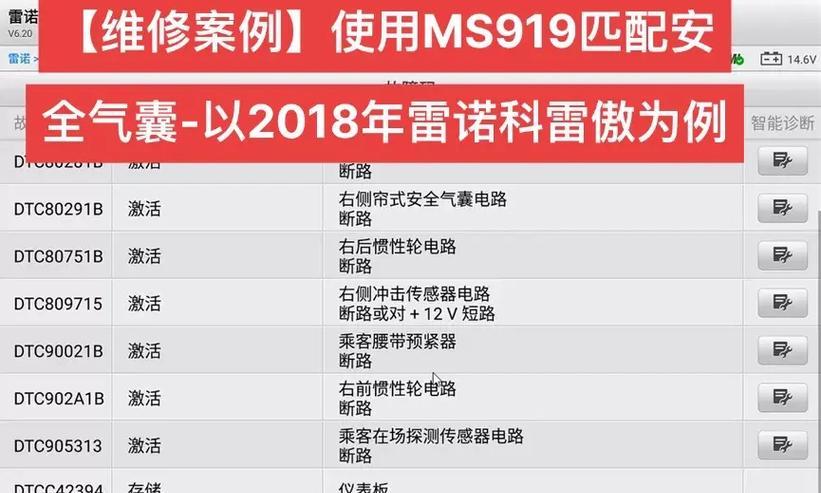
四、检查音频输出设备是否正确
1.选择正确的播放设备:在声音设置中(可以通过控制面板找到),确保正确的设备被设置为默认播放设备。如果您使用的是外部扬声器,请确保已经选择了相应的播放设备。
五、操作系统设置排查
1.检查Windows设置:进入系统设置→隐私→背景应用,确保麦克风使用权限对所有应用都是允许的。
2.音频接口设置检查:如果使用的是外部音频接口或混音器,确认音频设备在音频接口上已被正确选择,并且接口的线路输入或麦克风输入已被激活。
六、硬件故障排查
如果上述步骤都无法解决问题,可能是硬件故障,如声卡出现问题或扬声器/耳机损坏。
1.使用另一对扬声器或耳机测试:以排除扬声器或耳机本身故障的可能性。
2.检查主板上的声卡插槽:如果使用的是外接声卡,确保声卡已经正确并稳固地插入主板的相应插槽中。
七、疑难杂症解决方案
如果以上方法都不能解决问题,可以尝试一些更高级的解决方案:
1.使用系统还原:如果无声的问题是最近出现的,可以尝试使用系统还原功能回退到之前的一个还原点。
2.创建新的用户账户:有时候用户账户数据损坏也会导致系统无声,通过创建新的用户账户或许可以解决问题。
3.重装操作系统:作为最后的手段,如果确认硬件无故障,可以备份数据后重装操作系统。
八、预防措施
为避免未来出现类似问题,以下是一些预防措施:
1.定期更新驱动程序:保持驱动程序的更新,以适应新的系统环境和软件需求。
2.小心硬件连接:在移动或搬运电脑时,确保音频设备连接稳固,避免因震动导致连接松动。
结语
电脑无声问题虽然棘手,但通过上述步骤逐一排查,大多数情况下都能找到问题的根源并加以解决。如果您在操作过程中遇到任何疑问,可以参考本文的内容或寻求专业技术人员的帮助。希望本文能帮助您顺利解决电脑无声的问题,恢复您的听觉享受。
版权声明:本文内容由互联网用户自发贡献,该文观点仅代表作者本人。本站仅提供信息存储空间服务,不拥有所有权,不承担相关法律责任。如发现本站有涉嫌抄袭侵权/违法违规的内容, 请发送邮件至 3561739510@qq.com 举报,一经查实,本站将立刻删除。!
本文链接:https://www.wanhaidao.com/article-8543-1.html